 I dagliglivet finnes det øyeblikk der vi må finne måter for å slå i hjel tiden, slik som når vi tar trikken eller venter på noen. Det har blitt stadig mer populært å se filmer på iPad for å få tiden til å gå. For å kunne nyte flere filmer på iPad i fritiden, hører vi ofte om ulike måter for å overføre filmer fra PC til iPad. Men, det virker ikke enkelt å utføre. Heldigvis skal vi i denne veiledningen vise deg noen bra måter for å kopiere filmer fra PC til iPad.
I dagliglivet finnes det øyeblikk der vi må finne måter for å slå i hjel tiden, slik som når vi tar trikken eller venter på noen. Det har blitt stadig mer populært å se filmer på iPad for å få tiden til å gå. For å kunne nyte flere filmer på iPad i fritiden, hører vi ofte om ulike måter for å overføre filmer fra PC til iPad. Men, det virker ikke enkelt å utføre. Heldigvis skal vi i denne veiledningen vise deg noen bra måter for å kopiere filmer fra PC til iPad.
Flotte Måter for å Laste ned Filmer og Overføre Filmer fra PC til iPad
På grunn av opphavsrett er det mange filmer som ikke kan lastes ned direkte fra nettsider, noe som stopper oss fra å se mange filmer. Et annet viktig problem vi blir stilt ovenfor er hvordan vi enkelt kan overføre filmer til iPad etter nedlasting. Se på følgende veiledning for å lære hvordan du kan overføre filmer fra datamaskinen til iPad.
Steg en: Laste ned filmer fra nettet til PC-en
Steg to: Overføre filmer fra PC til iPad
Steg en: Laste ned filmer fra nettet til PC-en
Det finnes to enkle måter du kan bruke for å laste ned filmer fra nettet til PC-en. Uansett hvilken du velger kan du enkelt laste ned filmene du har lyst til å se.
1
Last ned filmer til PC-en fra iTunes store
Åpne iTunes på datamaskinen din og klikk på «Store» i øvre venstre hjørne i iTunes store. Deretter klikker du på «Filmer» og «Alle filmer»-knappen i «Kategorier»-boksen for å finne filmene du er på utkikk etter. Klikk på den grå «Kjøp film»-knappen nær tittelen. Når du klikker på denne knappen, vil et vindu poppe opp og spørre deg om du virkelig vil kjøpe de valgte filmene. Så snart iTunes har belastet kredittkortet ditt for kjøpet, begynner filmen automatisk å lastes ned og du kan deretter overføre filmer fra PC-en til iPad.
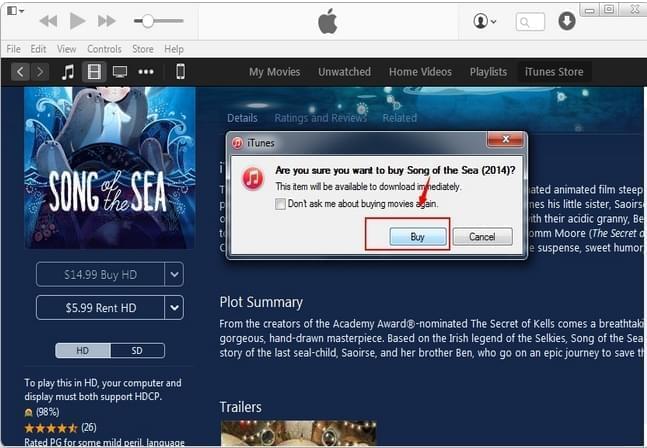
De fleste filmer som tilbys på iTunes store er imidlertid kostnadsbelagte, og det er kun få gratis, utdaterte filmer tilgjengelig. Derfor kan du lure på om det finnes en måte for å laste ned filmer uten å måtte betale slik at du kan se filmer på en mer økonomisk måte. Følgende verktøy er da det du er ute etter.
2
Last ned filmer til PC-en med Apowersoft Video Download Capture
Apowersoft Video Download Capture tilbyr deg et kostnadseffektiv alternativ for å laste ned videoer fra millioner av nettsider. Denne nyttige videonedlasteren kan laste ned og automatisk lagre filmer, videoer eller andre mediefiler på PC-en. Følg stegene nedenfor for å lære hvordan du bruker dette verktøyet for å laste ned filmer før du lærer måter for å synkronisere filmer til iPad fra PC.
Etter å ha installert dette verktøyet på datamaskinen, går du til programmets grensesnitt, limer inn filmens URL i feltet og trykker på «Legg til nedlasting»-knappen. Deretter vil et vindu poppe opp der du kan velge ønsket videoformat for nedlastingen. Til slutt velger du videoene du vil lagre og klikker på «Last ned».
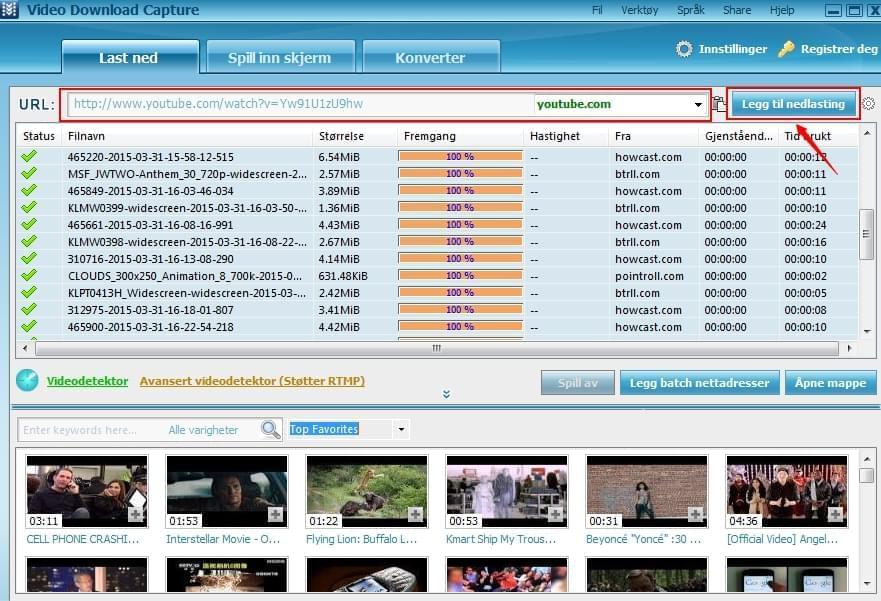
Video Download Capture inneholder funksjoner for konvertering som støtter konvertering av alle videoer til MP4, AVI, MKV, WMV og andre populære formater. Det gir også brukere muligheten til å administrere alle videoer etter nedlasting. Dette hjelper dem med å administrere videoer mer effektivt i spesifiserte mapper.
Steg to: Overføre filmer fra PC til iPad
After you successfully download movies from web to PC, you will wonder how to efficiently copy these movies to your iPad. In this part will list two good ways for your reference.
Etter at du har lastet ned filmer fra nettet til PC-en, kan du lure på hvordan du effektivt kopierer disse filmene til din iPad. Her lister vi opp to gode måter for deg.
1
lær hvordan du synkroniserer filmer til iPad fra PC-en ved hjelp av Apowersoft Phone Manager
Apowersoft Phone Manager er spesialisert i mobiladministrering for iOS og Android, og mottar økende berømmelse for dets kraftige overføringsfunksjon. Du kan bruke dette programmet for å overføre filmer, musikk, bilder, notater, kontakter og andre filer fra datamaskinen til enhver iOS eller Android smarttelefon. For å forstå hvordan du overfører filmer fra PC til iPad, kan du se på stegene som gis nedenfor.
- Last ned og installer denne mobiladministratoren på PC-en din.
- Åpne programmet og koble til din iPad via en USB-kabel.
- Etter tilkobling klikker du på “Videoer” øverst i brukergrensesnittet. Velg “Importer”-knappen for å overføre filmer fra datamaskinen til iPad.
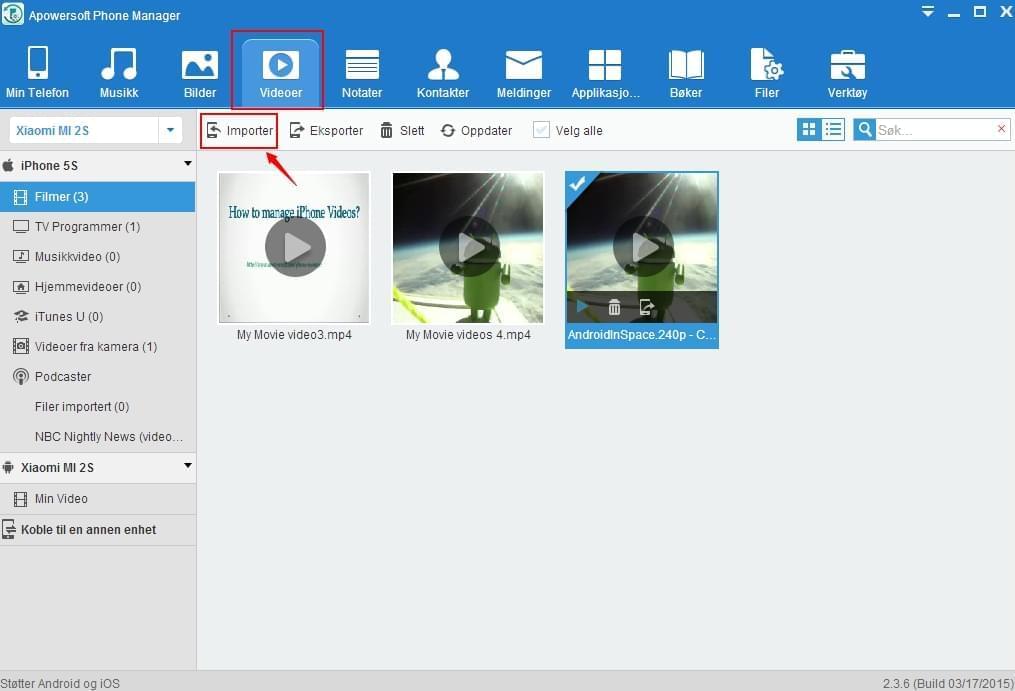
Dette verktøyet gir deg muligheten til å overføre filmer i ulike formater som mp4, Mov, m4v. Med kun få steg kan du nyte nedlastede filmer på iPad. I tillegg gir denne mobiladministratoren deg muligheten til å behandle, vise, gjenopprette og sikkerhetskopiere filer på datamaskinen, og gir dermed en enkel ett-steds administrering av din iPad.
2
Lær hvordan du overfører filmer fra PC-en til iPad ved hjelp av iTunes
- Åpne iTunes på datamaskinen, klikk på «Fil»-menyen og klikk deretter på «Legg til Fil i Bibliotek» eller «Legg til Mappe i Bibliotek». Velg enten en film eller flere filmer og klikk på «Åpne». iTunes synkroniserer filmene fra PC-en.
- Koble din iPad til datamaskinen ved hjelp av en USB-kabel. Klikk på iPad-en i venstre navigasjonspanel under «Enheter» for å finne «Film»-fanen.
- Marker boksene ved siden av «Synkroniser Filmer» og «Inkluder alle filmer automatisk», og klikk deretter på «Bruk». Filmene dine overføres til din iPad.
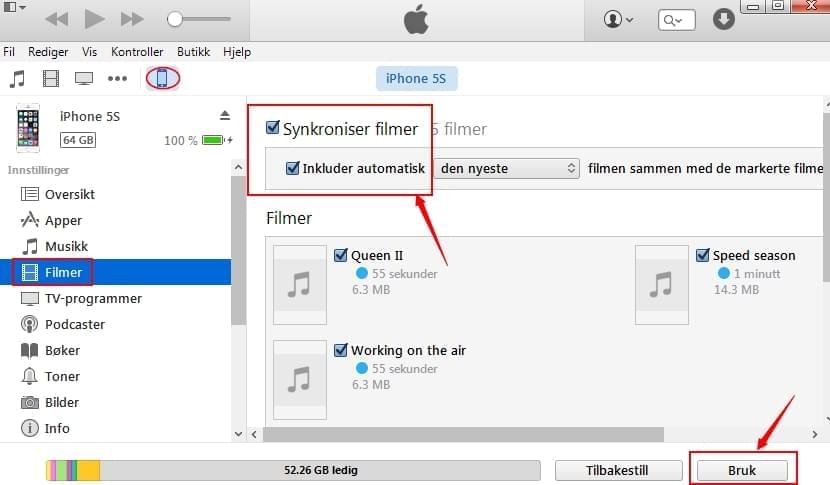
Ulemper: Bruk av iTunes for å kopiere filmer til iPad er kun en alternativ måte fordi det finnes så mange prosesser før du lykkes med å overføre filmer til iPad.
Det finnes mange metoder for å overføre filmer fra PC til iPad. Dersom man tar alle elementer i betraktning og ønsker en uavbrutt, fleksibel og effektiv måte, er det mye bedre å bruke tredjepartsprogrammet Apowersoft Phone Manager.